Nedladdningscenter

Looks like you don't have ESC button on your device
Ladda ned IronCAD DCS
Välj ett av följande alternativ
TestversionHar licens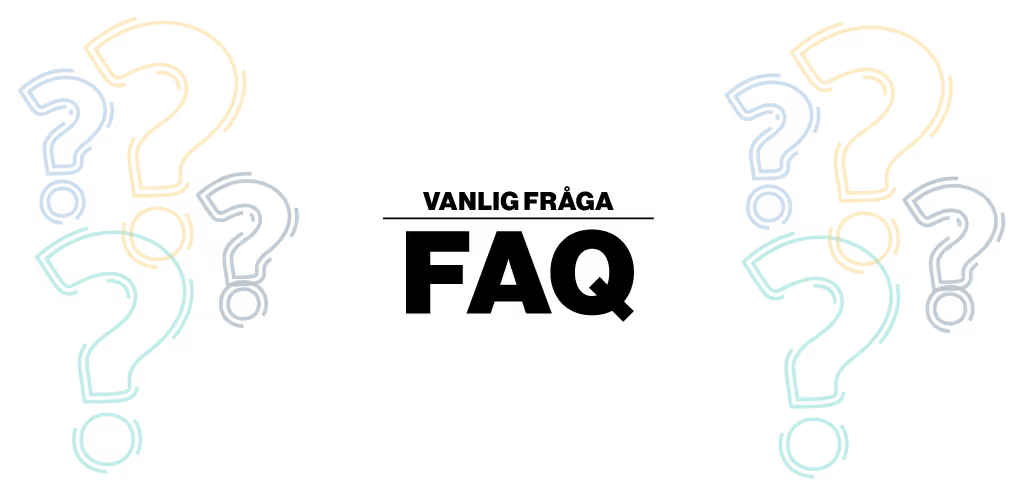

Emil Rindell

Jonas Bryntesson

Henrik Andersson
2024-09-16

Emil Rindell

Jonas Bryntesson

Henrik Andersson
2024-09-16
En återkommande fråga till oss på supporten handlar om hur man byter bakgrundsfärg i 3D-scenen i IRONCAD?
Det är en väldigt enkel ändring att göra och glöm inte att spara den som en ny mall, så slipper du ändra varje gång, vilket vi även beskriver hur man gör i slutet av inlägget.
Skapa först en ny tom 3D-scen.
Högerklicka sedan i bakgrunden och välj Background...
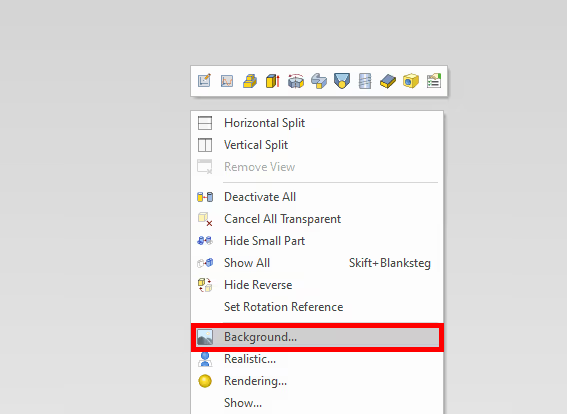
Under alternativet Color finns nu några olika val.
Klicka på pilen till höger om Top Color samt Bottom Color för att visa en färgpalett där du kan välja mellan de färger du vill använda. T.ex. Vit till Vit för en helvit bakgrund eller Blå till Vit för en "gradient" bakgrundsfärg.
Under Pattern styr du hur riktningen för de båda färgerna ska vara. Alternativet Top till Bottom ger en naturlig övergång från den övre till den undre mellan de valda färgerna. Det finns även andra riktningar att välja mellan.
När du är nöjd med ditt val verkställer du med OK.
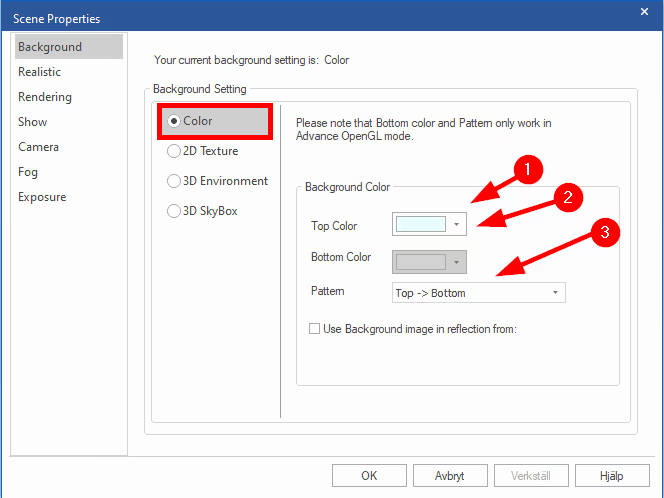
När du är nöjd med dina ändringar i 3D-scenen så sparar du filen som vanligt med Save.
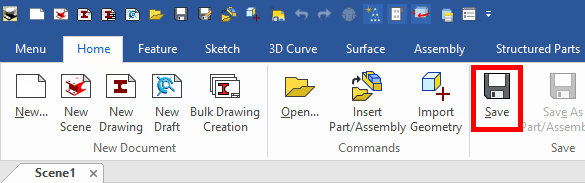
Under filformat väljer du Template Files (se röd markering nedan).
Programmet byter nu automatiskt sökväg till den sökväg som är inställd under de globala grundinställningarna i programmet som du hittar via Options, Directories.
Varje mapp därunder motsvarar en flik med 3D-mallar i IRONCAD (se överkanten av sista bilden längre ned). Här kan du skapa en egen mapp som hanterar dina egna mallar eller använda en befintlig mapp/flik där du kan lägga din nya mall.
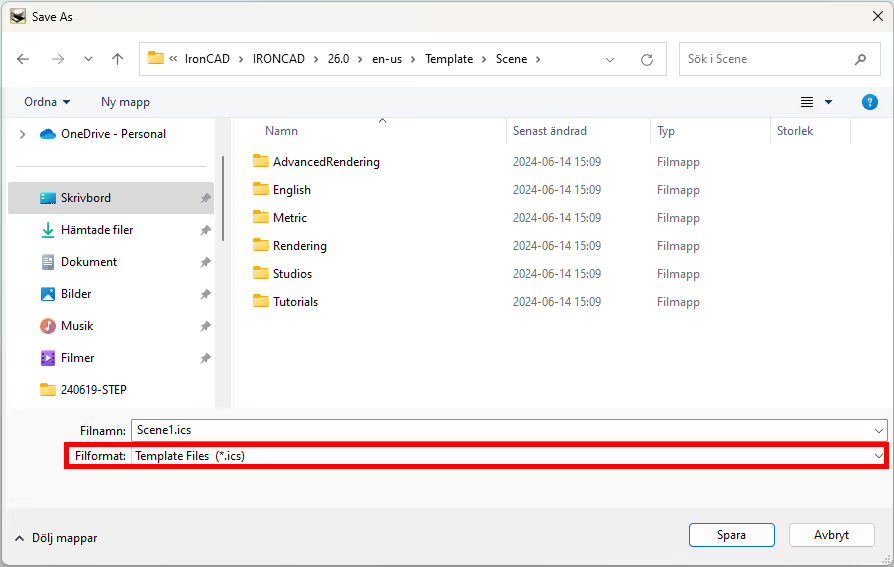
I detta fall öppnar vi mappen Metric för att spara vår nya mall där, ange sedan mallens nya namn under Filnamn.
Verkställ med knappen Spara.
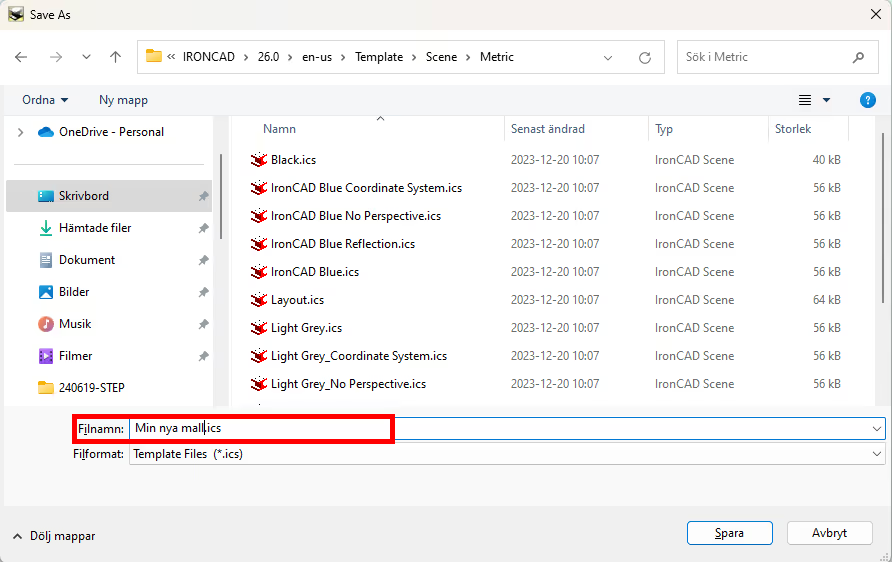
För att använda din egna mall, eller en annan av de standardmallar som finns att välja på, till nya 3D-scener så går du till knappen New... under fliken Home, välj alternativet Scene i fönstret, därefter OK.
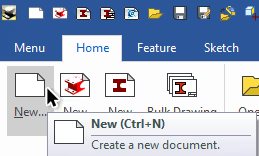
Markera där den 3D-mall som ska vara din standardmall och klicka på den avlånga knappen Set Selection as Default Template.
OBS! Kontrollera gärna att sökvägen som visas under knappen avslutas med filnamnet på din valda mall.
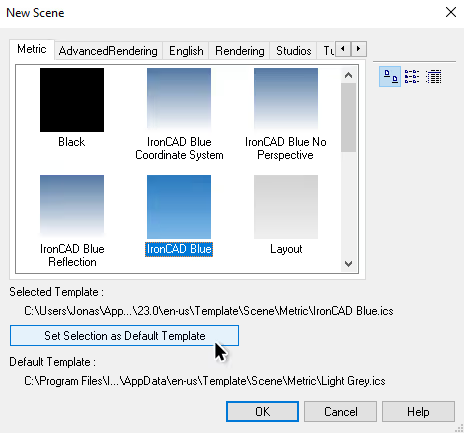
Hädanefter kommer en ny tom 3D-scen alltid att baseras på den mall du valde. Annars gör du om steget ovan för att byta till en annan mall.
Kom ihåg att du alltid snabbt kan skapa en ny tom 3D-scen från den valda standardmallen med kortkommando [N] eller via knappen New Scene under fliken Home.
Svar: Här publicerar vi tips, guider, nyheter och lösningar för dig som arbetar med IRONCAD och Design Data Manager (DDM). Bloggen täcker allt från grundläggande funktioner till avancerade arbetsflöden, vilket hjälper dig att optimera ditt konstruktionsarbete. Du hittar exempel på smarta genvägar, praktiska instruktioner, lösningar på vanliga problem och bästa praxis för produktdesign, mekanikkonstruktion och produktdatahantering.
Svar: Våra guider och tips är utformade för både nybörjare och erfarna CAD-användare. De riktar sig till konstruktörer, ingenjörer och projektledare som vill arbeta mer effektivt med IRONCAD och DDM, förbättra designprocessen, minska misstag och spara tid i produktutvecklingen.
Svar: Vi publicerar regelbundet nya artiklar när programvaran uppdateras, när nya funktioner introduceras, eller när våra användare efterfrågar lösningar på specifika problem. Bloggen är därför en pålitlig källa för att hålla sig uppdaterad och få tips som underlättar vardagen i CAD-arbetet.
Svar: Många av våra instruktioner och tips fungerar i flera versioner, men vi markerar tydligt om en artikel gäller en specifik version. Vi strävar efter att göra innehållet användbart även för äldre versioner, och ger dessutom rekommendationer för hur du kan anpassa arbetsflöden till den version du använder.
Svar: Absolut! Om du inte hittar lösningen i bloggen kan du kontakta vår tekniska support via solidmakarna.se/support. Våra experter hjälper dig med allt från installation och konfigurering till avancerade funktioner i IRONCAD och DDM, så att du kan lösa problem snabbt och effektivt.
Svar: Ja! Vi uppskattar förslag från våra användare. Om du har frågor, tips eller vill att vi tar upp ett specifikt problem i IRONCAD eller DDM kan du kontakta oss via vårt kontaktformulär, så prioriterar vi relevanta ämnen i kommande inlägg.
Svar: Bloggen innehåller bland annat:
Praktiska steg-för-steg-guider som hjälper dig att använda IRONCAD och DDM mer effektivt.
Produktivitets- och arbetsflödstips för snabbare design och konstruktion.
Lösningar på vanliga problem som användare stöter på i CAD-programmen.
Uppdateringar och nyheter om nya funktioner, versioner och förbättringar.
Best practices för datahantering och projektorganisation i DDM.
Svar: Alla tips och guider är direkt tillämpbara i dagligt arbete. Du kan till exempel använda genvägar och smarta funktioner i IRONCAD för att snabba upp modellering, strukturera filer bättre i Design Data Manager, eller följa våra steg-för-steg-lösningar för specifika problem som ofta dyker upp i konstruktionsprojekt.
Svar: Vi strävar efter att alla guider och tips ska vara relevanta för de senaste versionerna av IRONCAD och DDM. Vi markerar dessutom tydligt när ett inlägg gäller en äldre version, så att du alltid vet om instruktionen är direkt tillämpbar för ditt system.
Svar: Ja! Många av våra användare delar artiklarna med kollegor och använder dem som interna utbildningsmaterial. Bloggen är ett bra komplement till formell utbildning och hjälper team att lära sig funktioner snabbare, undvika misstag och standardisera arbetsflöden i IRONCAD och DDM.